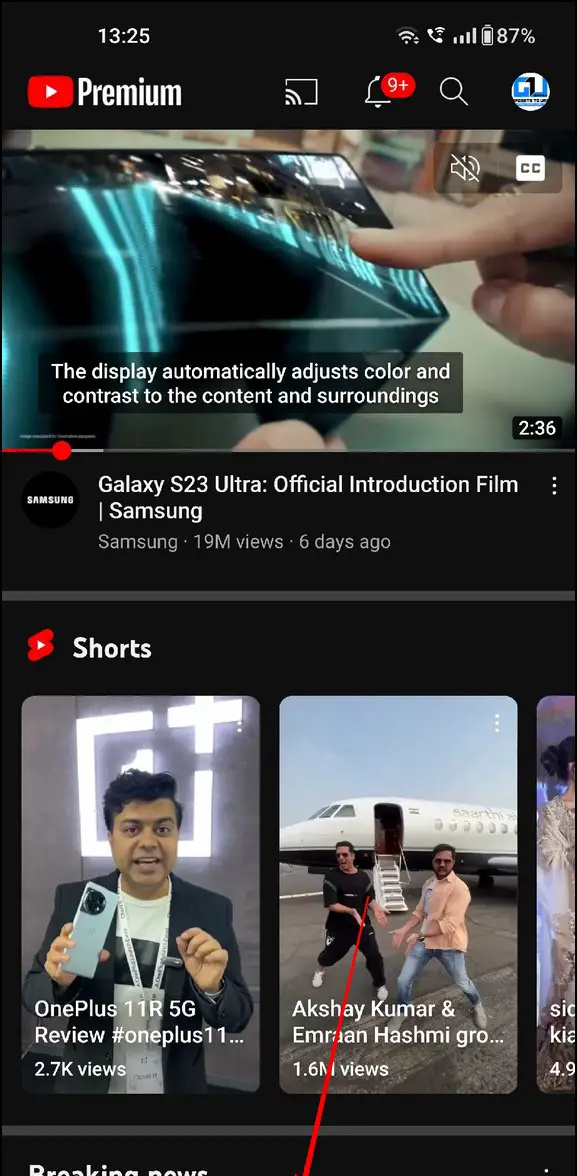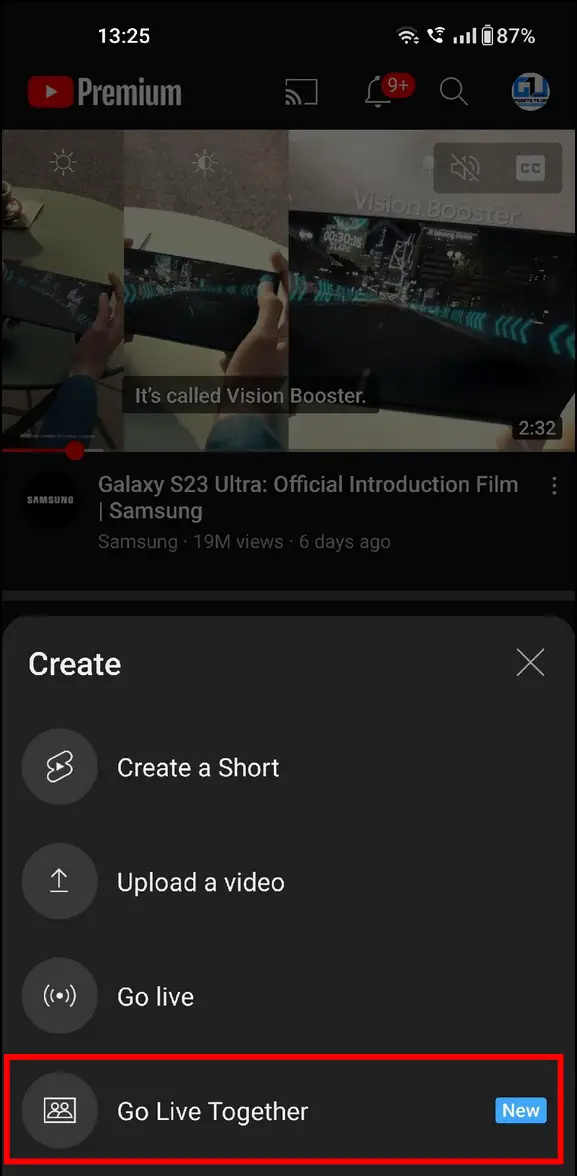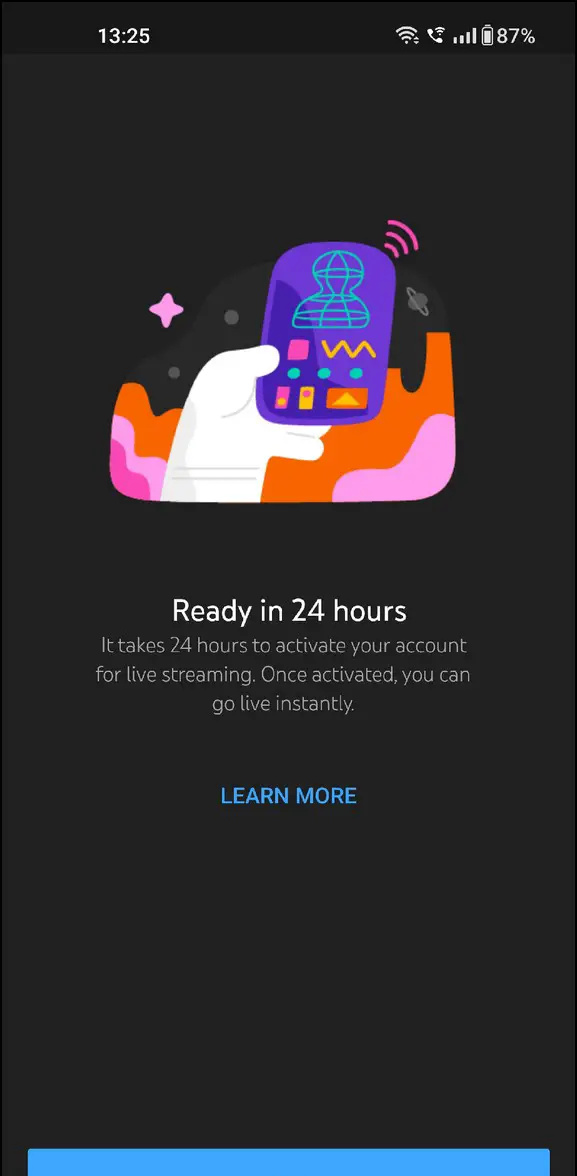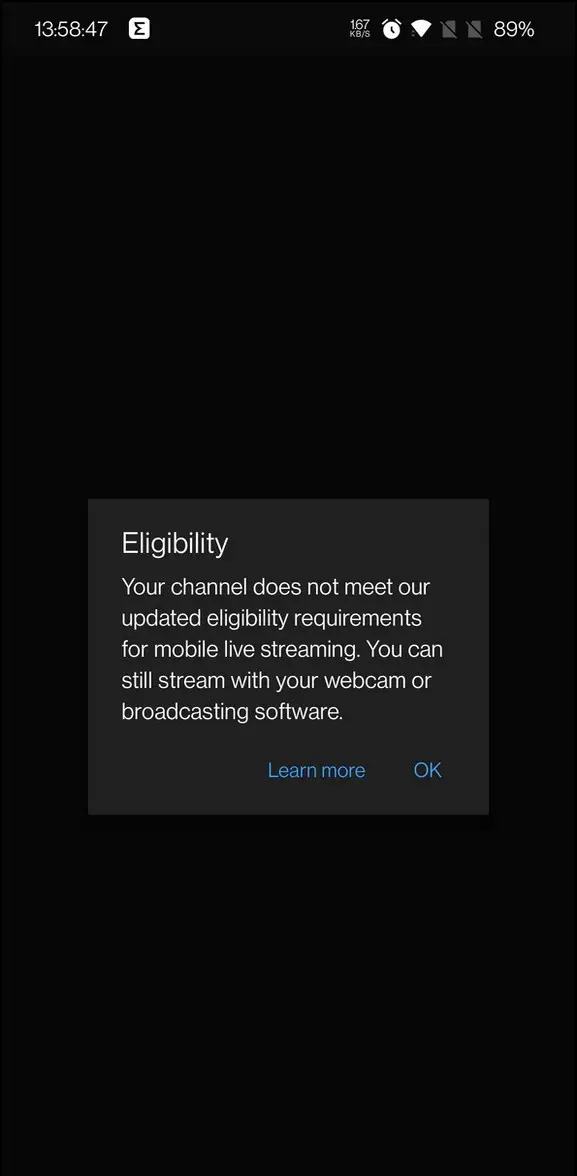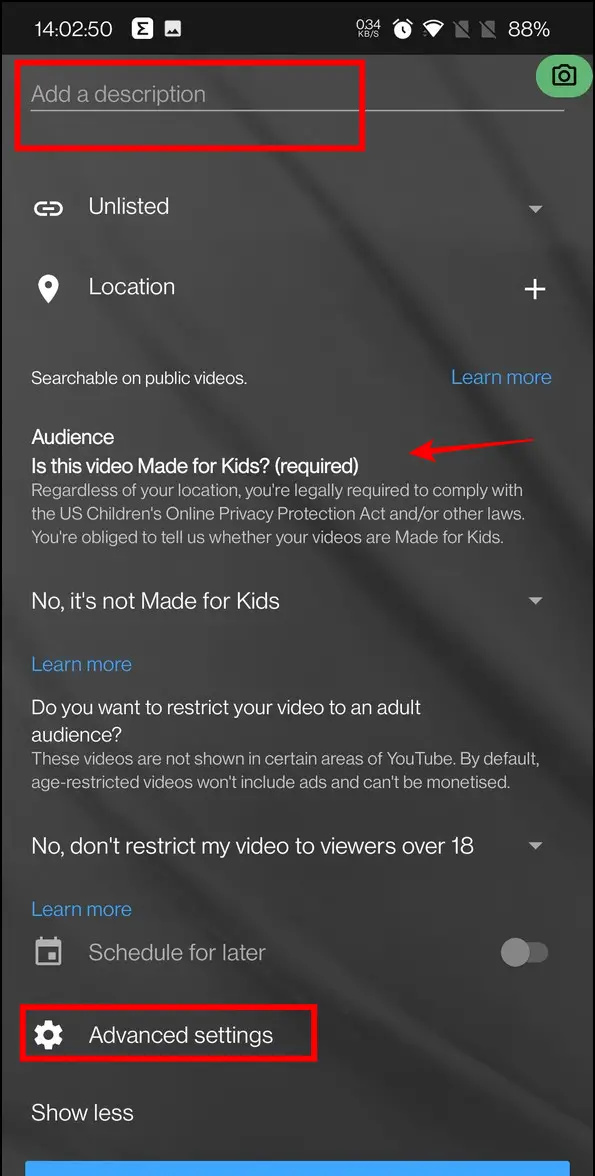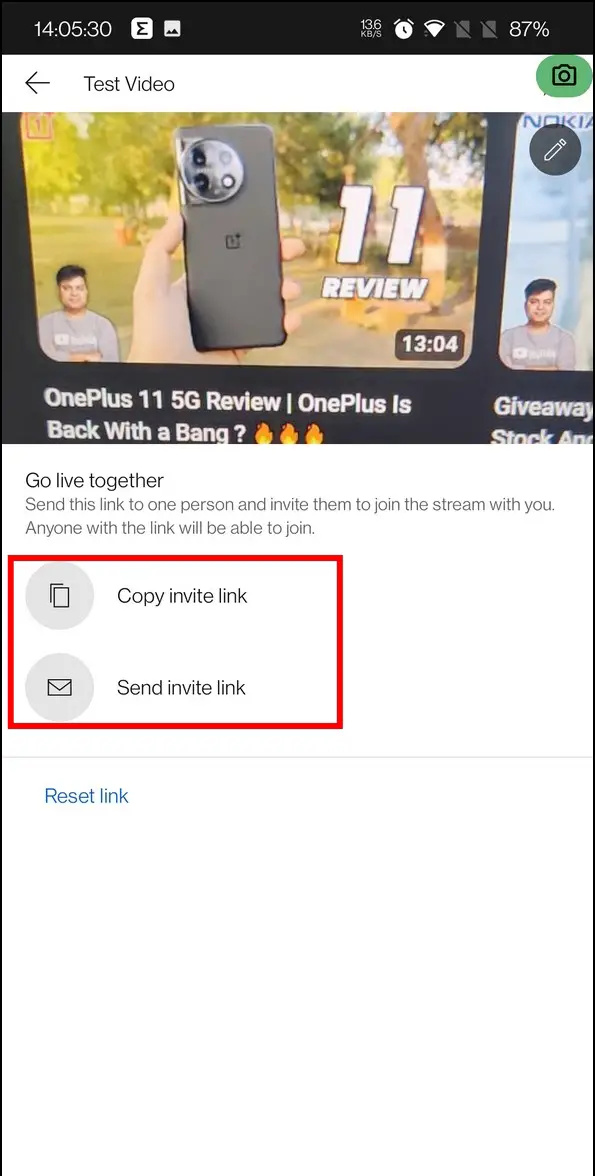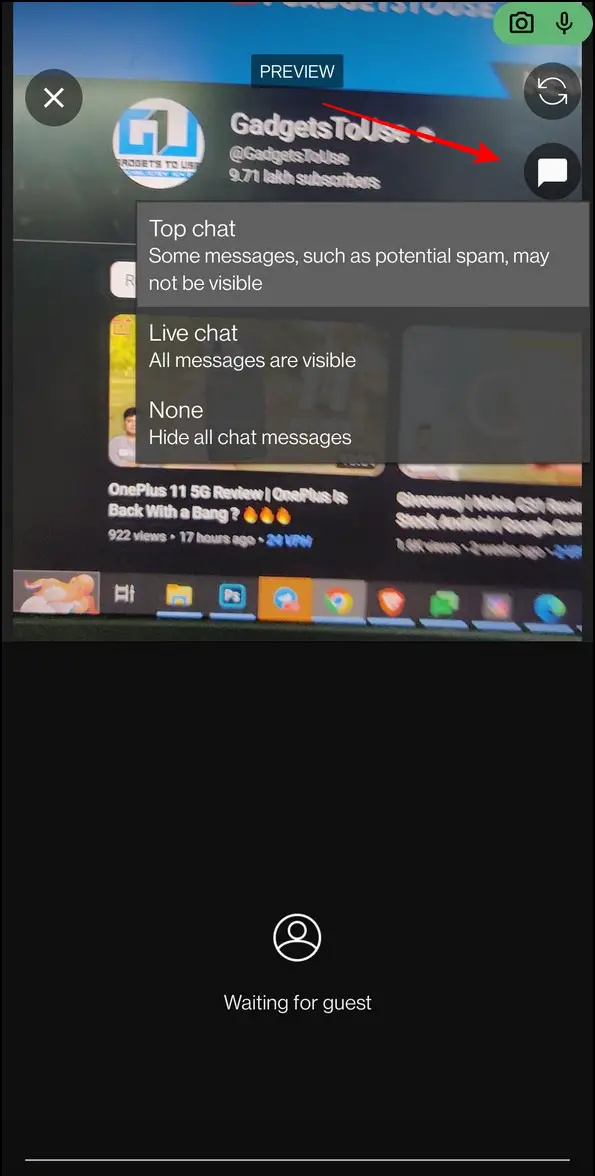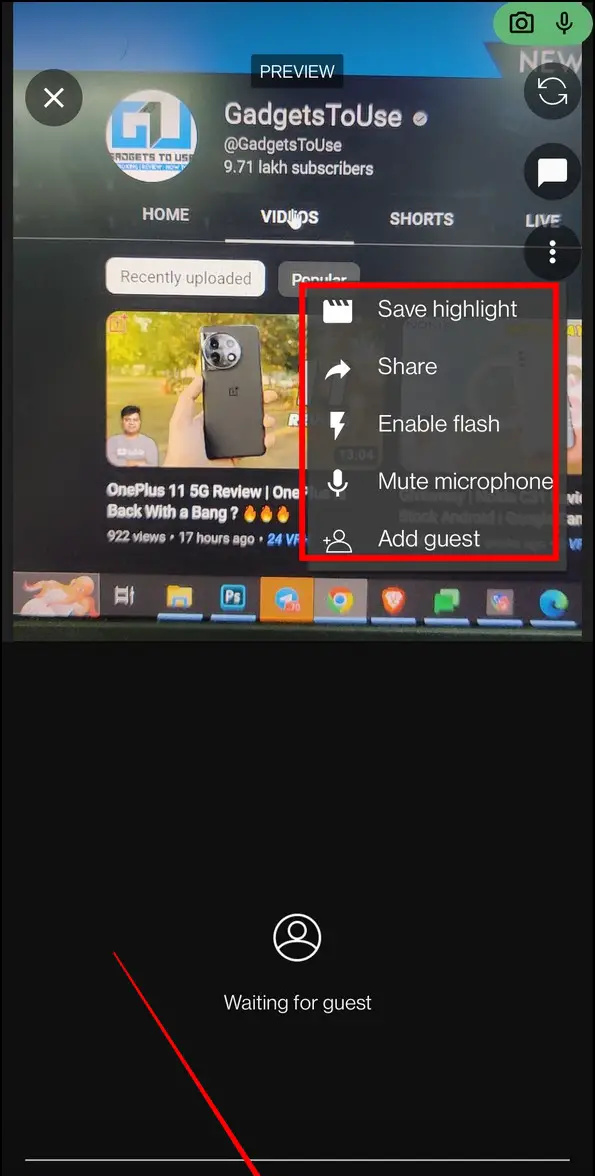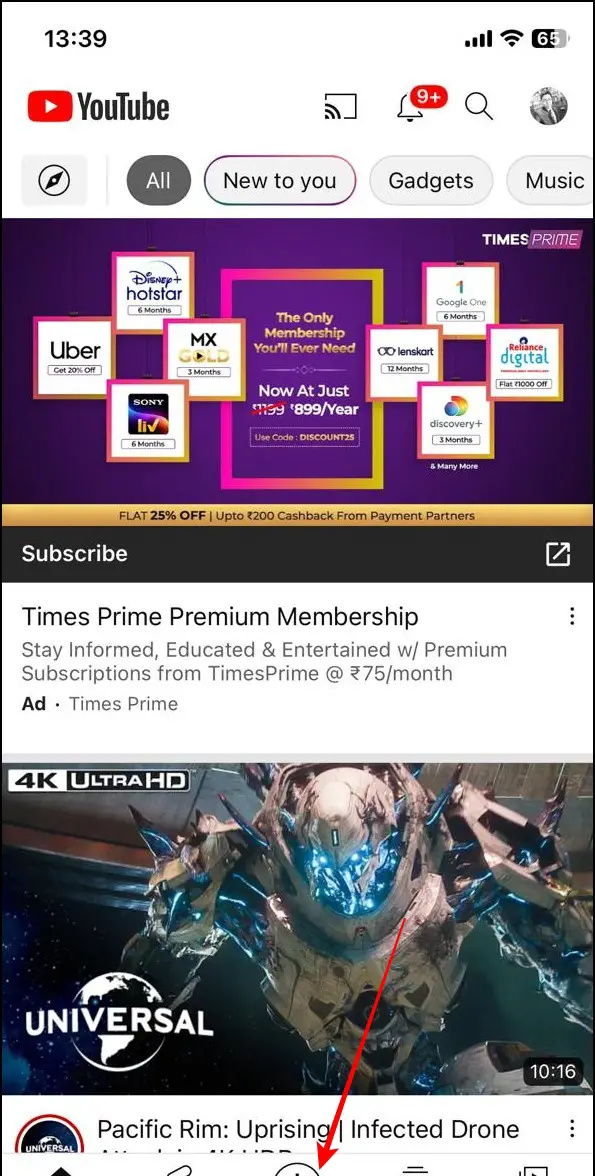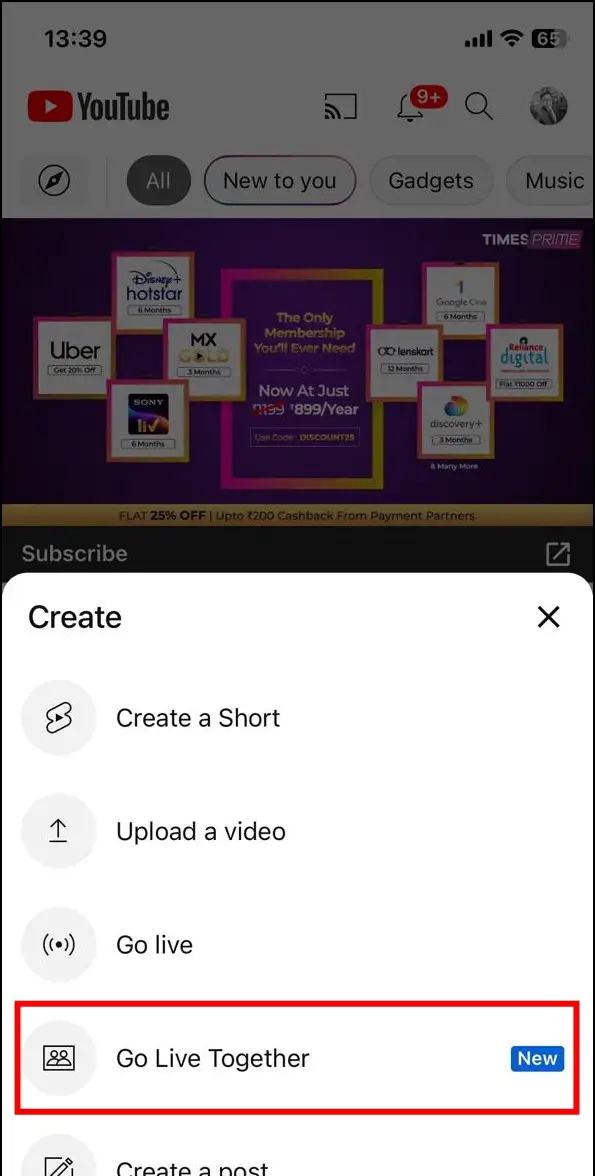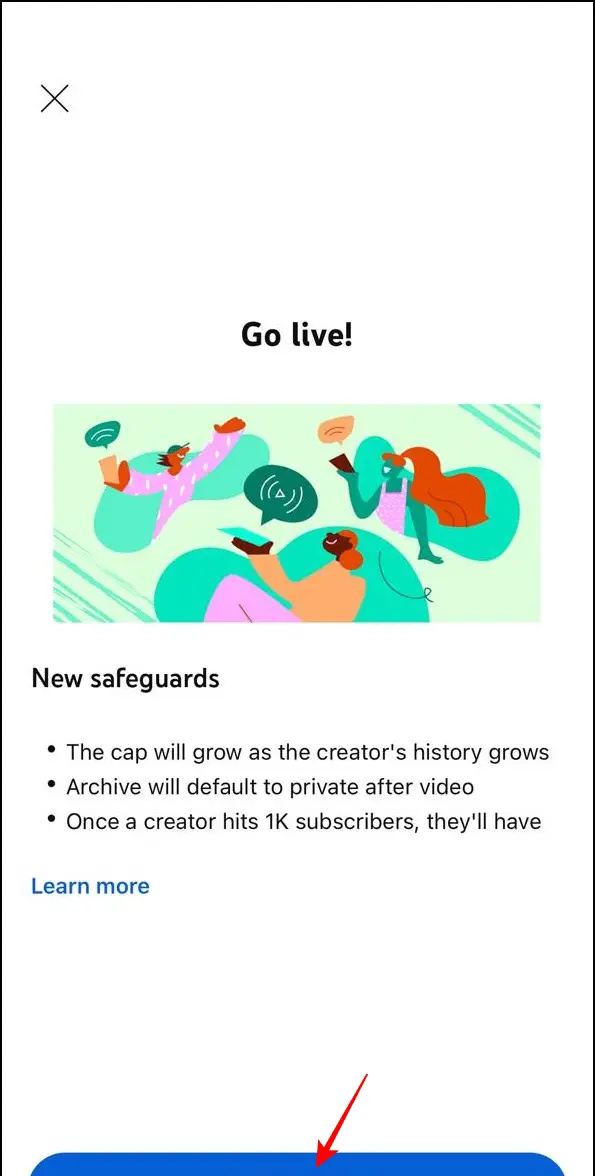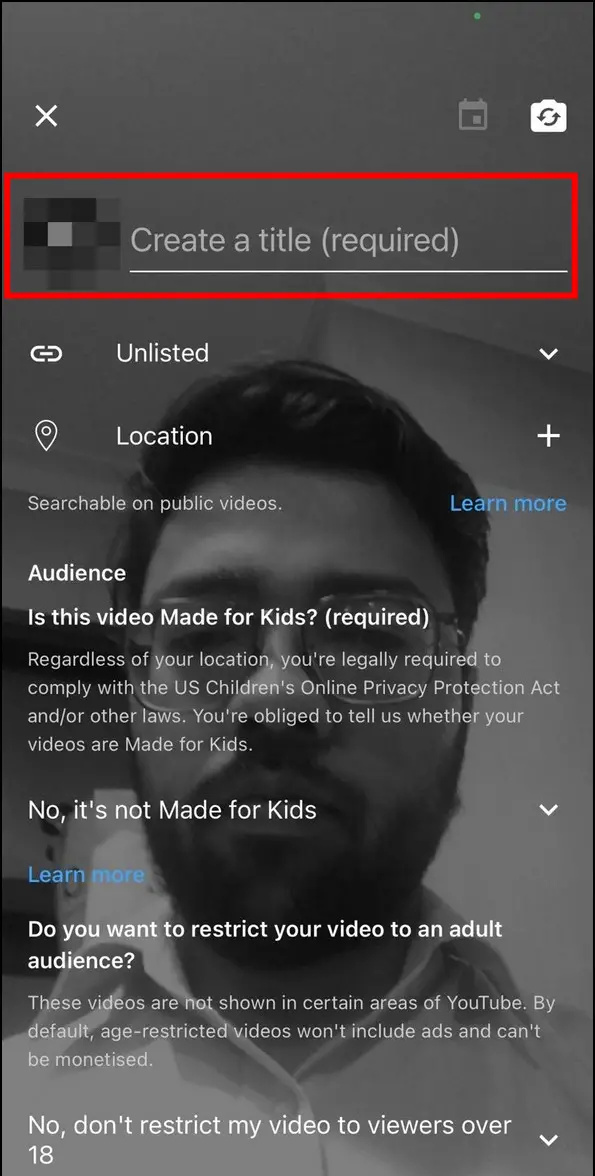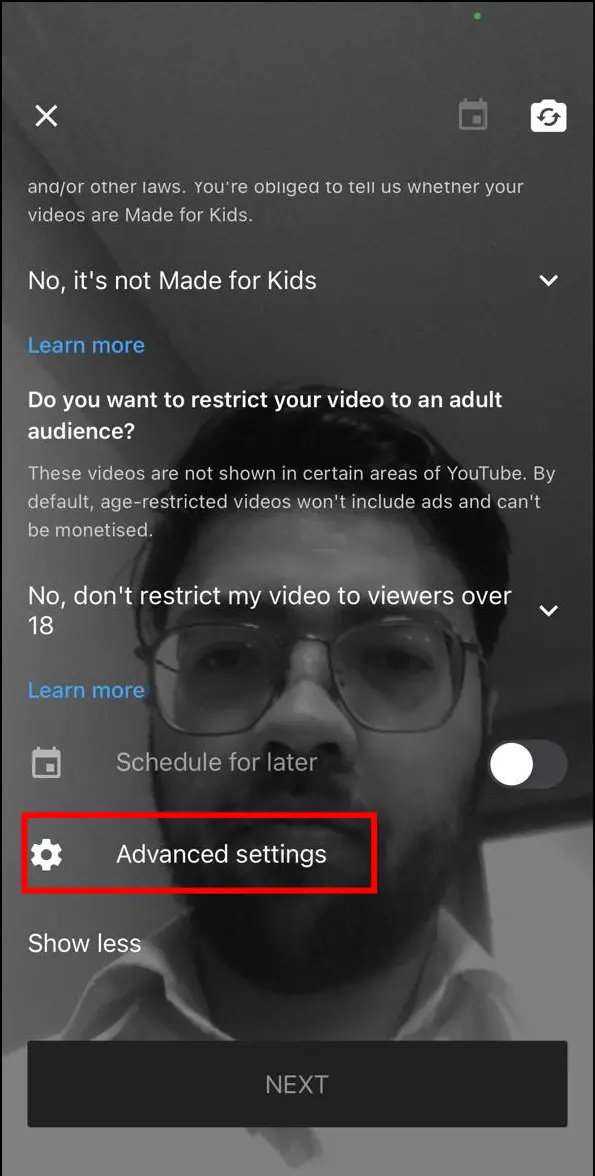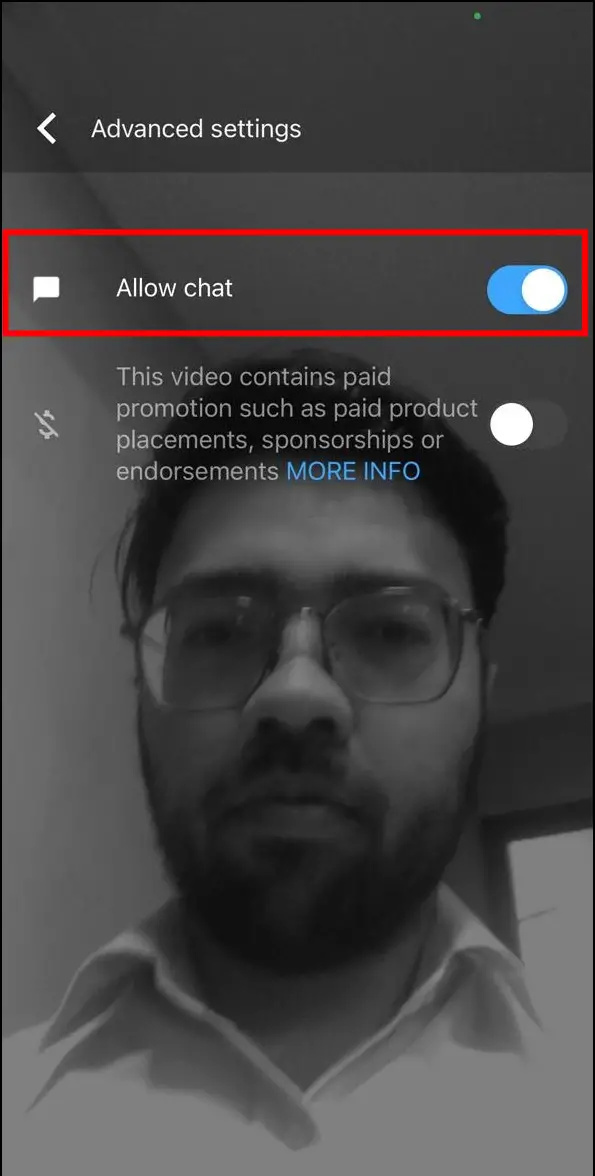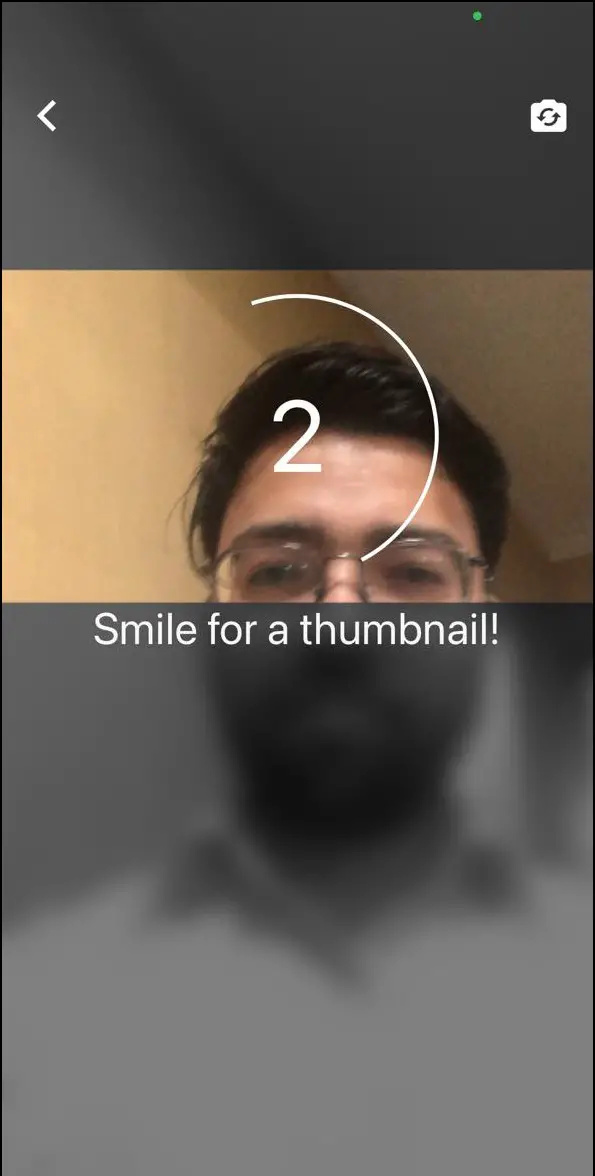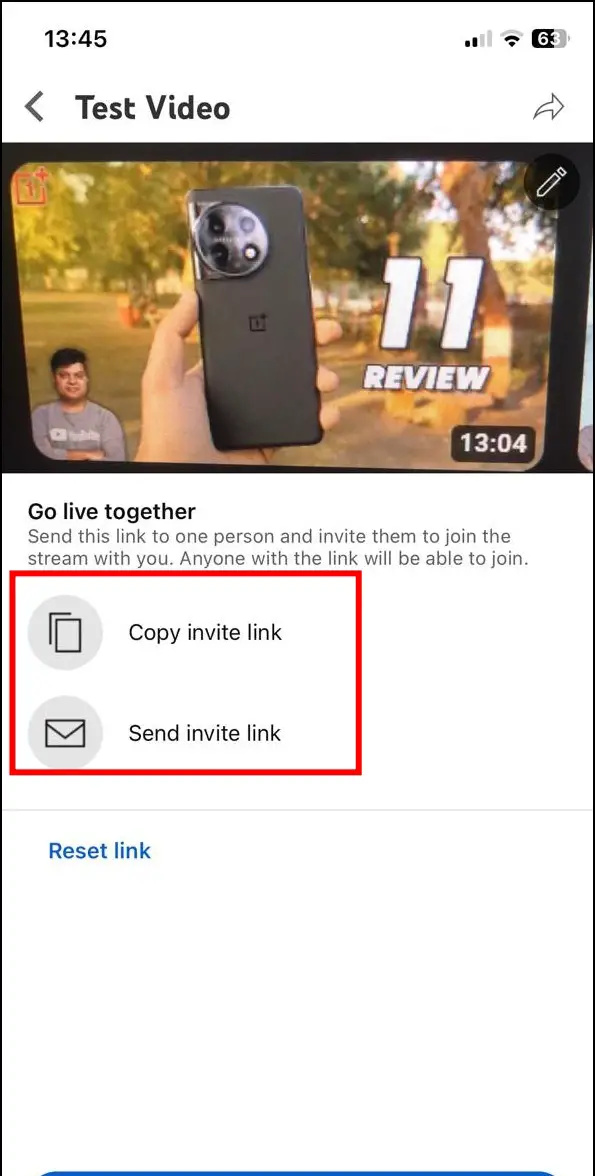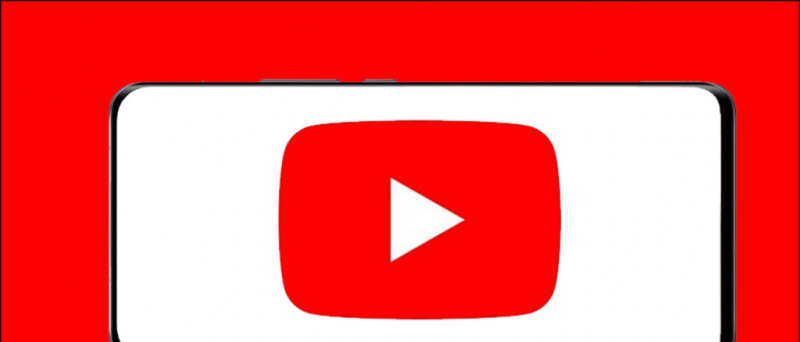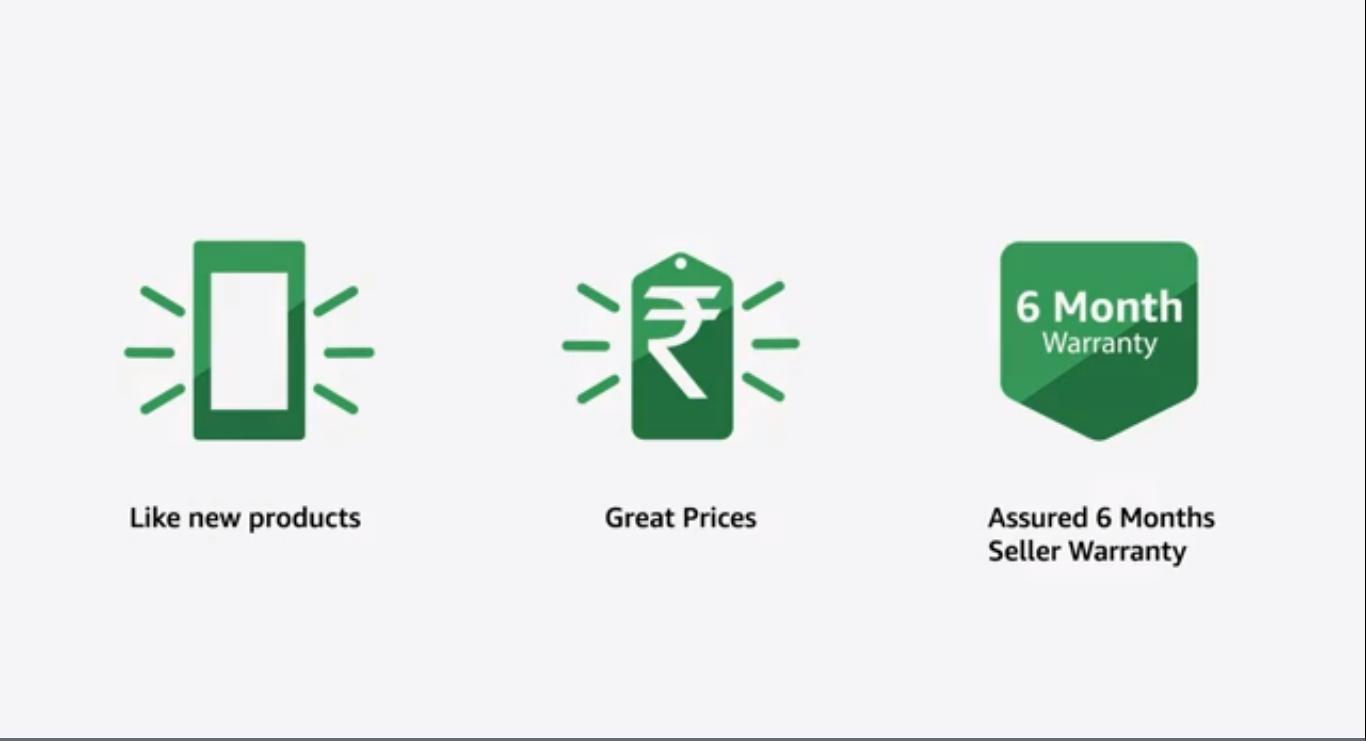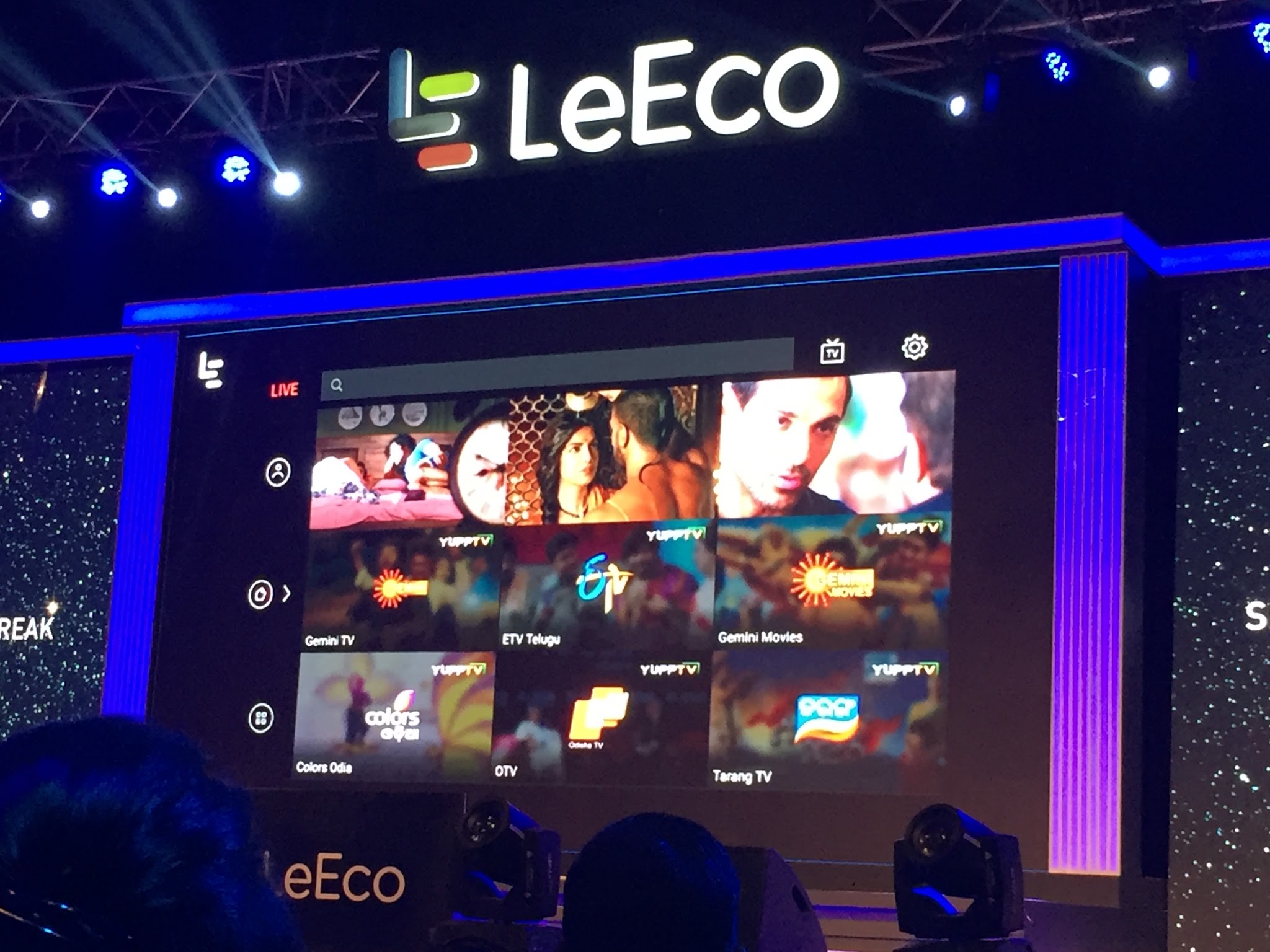あなたがそうであるかどうか ゲーム またはフォロワーに追いつくために、ライブ ストリーミングはチャンネルでリアルタイムのエンゲージメントを構築するのに役立ちます。しかし、ゲストや友人を招待してストリームを共同ホストしてもらうと、さらに楽しくなりませんか? YouTube では、クリエイターが数回タップするだけでライブ ストリームを共同ホストできるようになりました。この説明では、YouTube ライブ ストリームを共同ホストするためのすべての機能、要件、手順を見てみましょう。さらに、次のことを学ぶことができます。 広告なしで YouTube 動画を見る または保存された履歴。
 YouTube ライブストリームの共催: 最新情報は?
YouTube ライブストリームの共催: 最新情報は?
目次
名前が示すように、新しい共同ホスト機能を使用すると、2 人の YouTube クリエイターが一緒にライブ ストリームを開始できます。 YouTube で 50 人以上のチャンネル登録者を持つクリエイターは、新しい「 一緒にライブに行く Android と iOS の両方のプラットフォームで利用できる機能です。共同ホストのライブ ストリームで招待されたゲストに対するサブスクライバーの制限がないため、その主なハイライトは次のとおりです。
- 資格のあるクリエイターは、 ゲストをライブ ストリームに招待する 彼らの携帯電話を使用しています。
- あなたはできる 共同ホストのライブ ストリームをスケジュールする デスクトップを使用し、電話を使用して稼働します。
- 50 人のサブスクライバーの制限は、ライブ ストリームを開始するクリエイターにのみ適用されます。したがって 誰でもゲストになれる .
- それだけ ゲストは1名まで ただし、主催者は 1 回のライブ ストリームで新しいゲストに切り替えることができます。
- ゲストとの共催ライブ配信でコミュニティ違反があった場合、 ホストが責任を負う .
- 他の形式の YouTube ビデオと同様に、ホストは次のことができます。 収入を得る ライブストリーミング中に何らかの形で表示される可能性のある広告。
友達を誘って共同ストリームを開始 🤝
🤩 Go Live Together が導入されました。これは、共同ストリームを簡単に開始し、ゲストを招待する新しい方法で、すべて携帯電話から行うことができます。 📱
クリエイターが共同ストリームをホストするには 50 人以上のチャンネル登録者が必要ですが、誰でもゲストになることができます!
詳細はこちら: https://t.co/g6PdxJY7ux pic.twitter.com/lmDDogXQ5t
— チームYouTube (@TeamYouTube) 2023 年 2 月 2 日
YouTube ライブ共同ストリーミングの要件
YouTube クリエイターの場合、共同ストリーミングにはライブ ストリーミングと同じ要件が必要です。要件は次のとおりです。
- 少なくとも 50人の加入者 YouTube チャンネルで。
- チャンネルの過去 90 日間、ライブ ストリーミングの制限はありません。
- チャンネルを確認する必要があります。
- ライブ ストリームを初めて有効にする場合は、少なくとも待つ必要があります 24時間 始めます。
- 「Go Live Together」機能にアクセスできない場合は、YouTube アプリを更新してください。
YouTube ライブストリームを共催する手順
YouTube での同時ストリーミングは、かなり簡単なプロセスです。 「Go Live Together」機能を使用して新しいライブ ストリームを作成し、希望するコラボレーターを招待するだけです。 Android および iOS デバイスで同じことを実現する方法は次のとおりです。
Android フォンの場合
1. 開く YouTube アプリ を押します。 + アイコン ホーム画面の下部にあります。
2. 次に、 一緒にライブに行く 新しい共同ストリームを作成する機能。
3. 初めてライブ ストリームを作成する場合は、24 時間待つようメッセージが表示されます。逆に、チャンネルに新しいストリームをホストするための 50 人のサブスクライバーがいない場合は、不適格ポップアップが表示されます。